Важно!
Memcached доступен только на VIP-тарифах хостинга.
Что такое memcached
Memcached — сервер, который позволяет хранить в оперативной памяти кэш CMS. Подключив CMS к memcached-серверу, вы ускорите работу вашего сайта. Более подробно кэширование memcached освещено на официальном сайте.
В Рег.ру для каждого пользователя запускается уникальный экземпляр memcached-сервера и уникальный порт. Никто, кроме вас, не сможет к нему подключиться, поэтому использование memcached на нашем хостинге безопасно.
Как включить memcached
Чтобы включить memcached:
- 1
-
2
Перейдите в раздел «Memcached». При первой настройке нажмите Ok и вы получите ваш уникальный порт memcached-сервера:
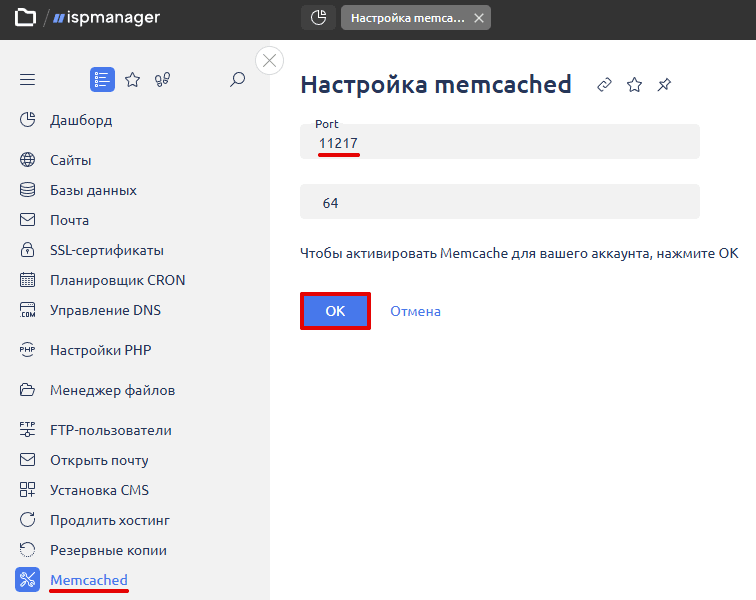
Отмеченный порт (в примере: 11217) нужно указывать в настройках подключения к memcached-серверу. В качестве адреса сервера используйте 127.0.0.1. (localhost).
Готово, вы настроили memcached для вашей услуги хостинга и можете его использовать в ваших проектах.
Важно!
Модули php memcache и memcached доступны только в версиях php 5.6 и выше.
Использование memcached на примере популярных CMS
Рассмотрим настройку memcached в трех популярных CMS (WordPress, Joomla и Bitrix).
Memcached на WordPress можно настроить с помощью плагинов. В этой статье мы рассмотрим плагины W3 Total Cache и Cachify.
Как настроить memcached с помощью плагина W3 Total Cache
-
1
Войдите в административную панель WordPress.
-
2
Перейдите в раздел Плагины.
-
3
В строку поиска плагинов введите «W3 Total Cache» и нажмите Установить:
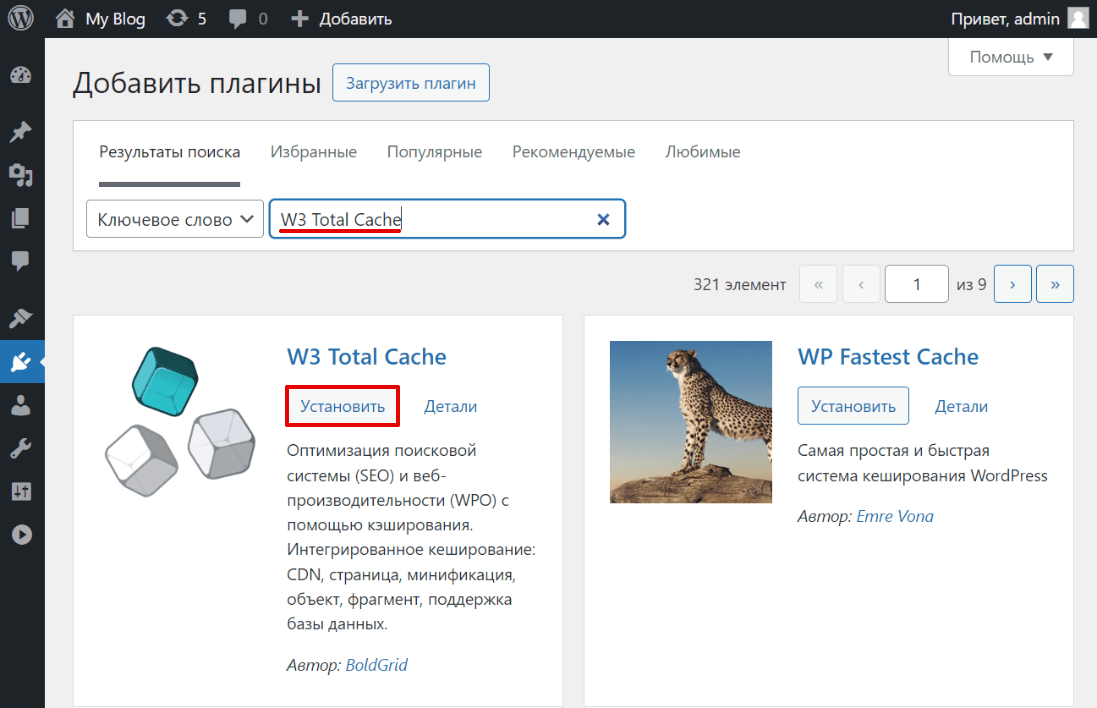
-
4
Нажмите Активировать.
-
5
Чтобы перейти к настройкам, в строке плагина нажмите Настройки.
-
6
Плагин позволяет настроить следующие типы кэширования: «Кэш страницы», «Минификация», «Кэш базы данных», «Кэш объекта». Чтобы включить кэширование, в блоке с нужным типом кэширования отметьте чекбокс Включить и выберите метод кэширования Memcached:
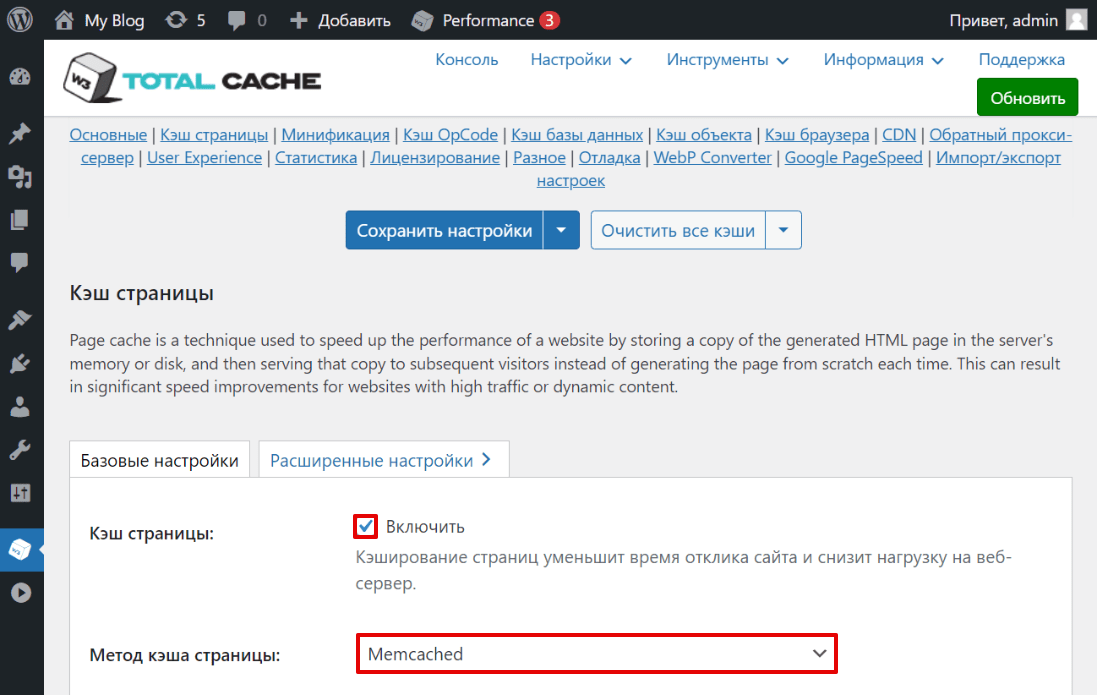
-
7
Войдите в подраздел включенного вами типа кэширования. В строке «Memcached hostname:port / IP:port» введите: 127.0.0.1:ваш уникальный порт, полученный в панели управления. Затем нажмите Сохранить настройки:
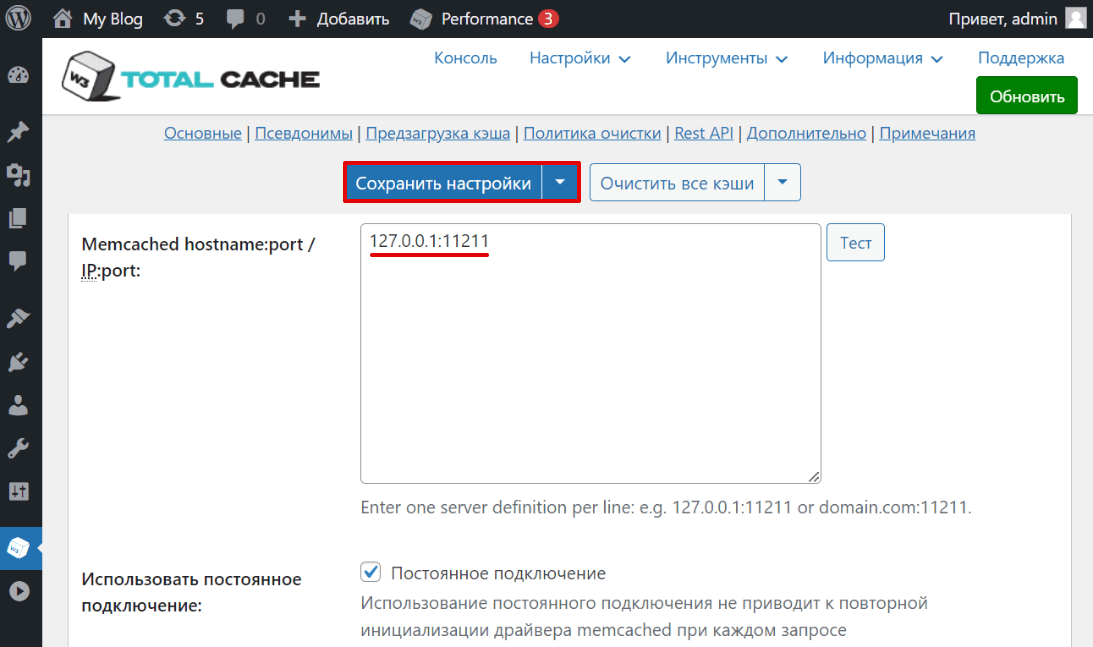
Как настроить memcached с помощью плагина Cachify
-
1
Войдите в админку WordPress.
-
2
Перейдите в раздел Плагины ― Добавить новый.
-
3
Введите в строку поиска плагинов: «Cachify» и нажмите Установить:

-
4
Нажмите Активировать:

Готово, в блоке Настройки ― Cachify можно сделать все необходимые настройки:
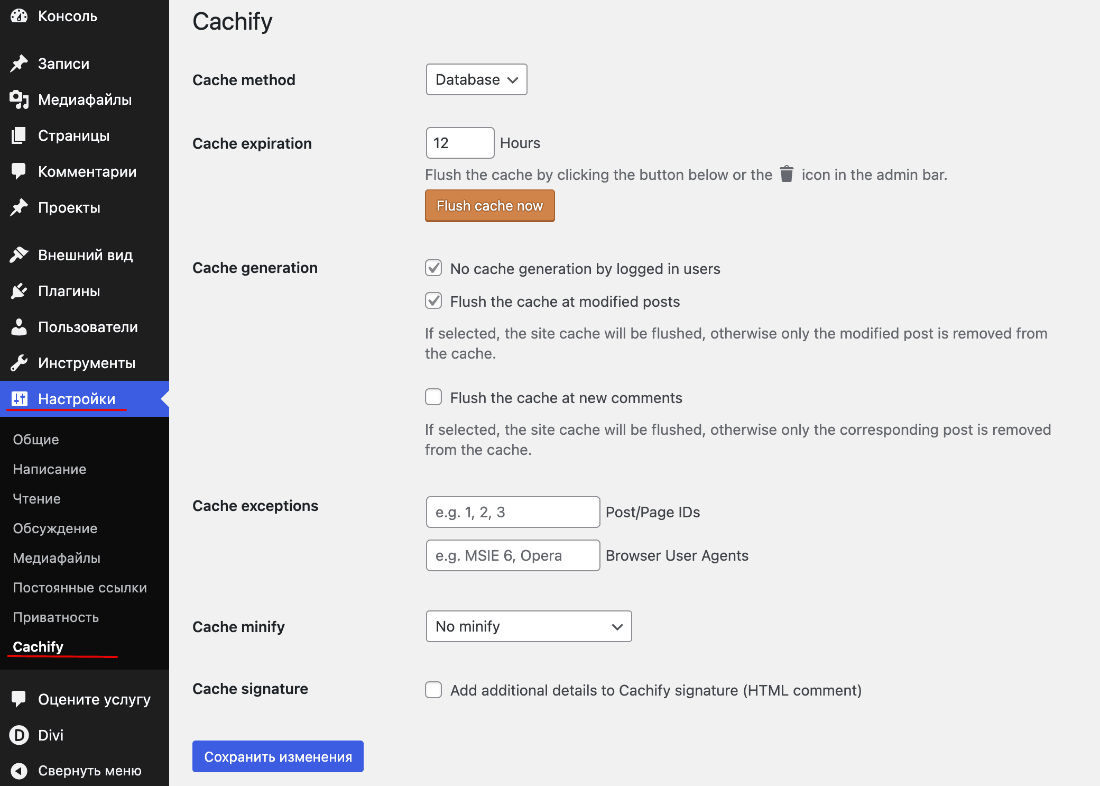
-
1
Войдите в административную панель Joomla.
-
2
Перейдите в раздел Общие настройки во вкладку «Система»:

-
3
Пролистайте страницу до блока «Настройки кэша» и установите следующие настройки:
- Обработчик кэширования: Memcache;
- Защита Memcache(d): Да;
- Сжатие Memcache: Нет;
- Сервер Memcache(d): localhost;
- Порт Memcache(d)-сервера: ваш уникальный порт, полученный в панели управления;
- Срок кэширования: 15;
- Специфическое кэширование для платформы: Нет;
Системный кэш: Стандартное кэширование.
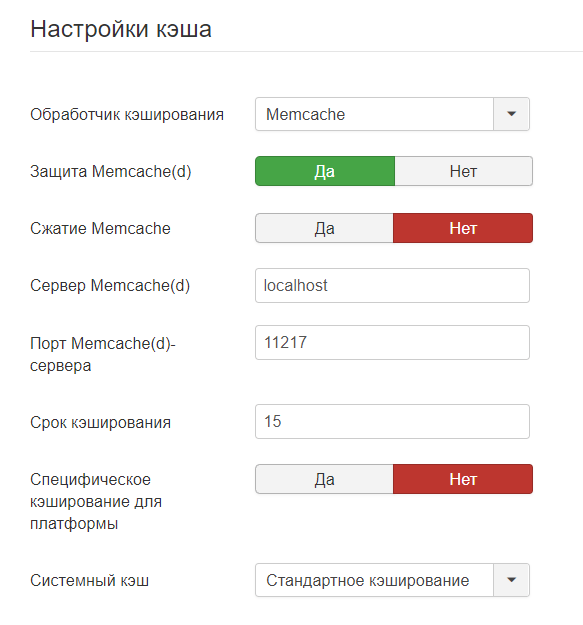
Нажмите Сохранить в левом верхнем углу экрана.
-
1
В панели управления хостингом в корневой папке сайта откройте файл «bitrix/php_interface/dbconn.php» и со второй строки добавьте:
define("BX_CACHE_TYPE", "memcache");
define("BX_CACHE_SID", $_SERVER["DOCUMENT_ROOT"]."#01");
define("BX_MEMCACHE_HOST", "127.0.0.1");
define("BX_MEMCACHE_PORT", "11217");Сохраните изменения.
-
2
Создайте файл «bitrix/.settings_extra.php» и добавьте в него:
<?php
return array(
'cache' => array(
'value' => array(
'type' => 'memcache',
'memcache' => array(
'host' => '127.0.0.1',
'port' => '11217',
),
'sid' => $_SERVER["DOCUMENT_ROOT"]."#01"
),
),
);Где «11217» — уникальный порт, полученный в панели управления.
Сохраните изменения.
Готово, вы настроили memcached.
Помогла ли вам статья?
Спасибо за оценку. Рады помочь 😊